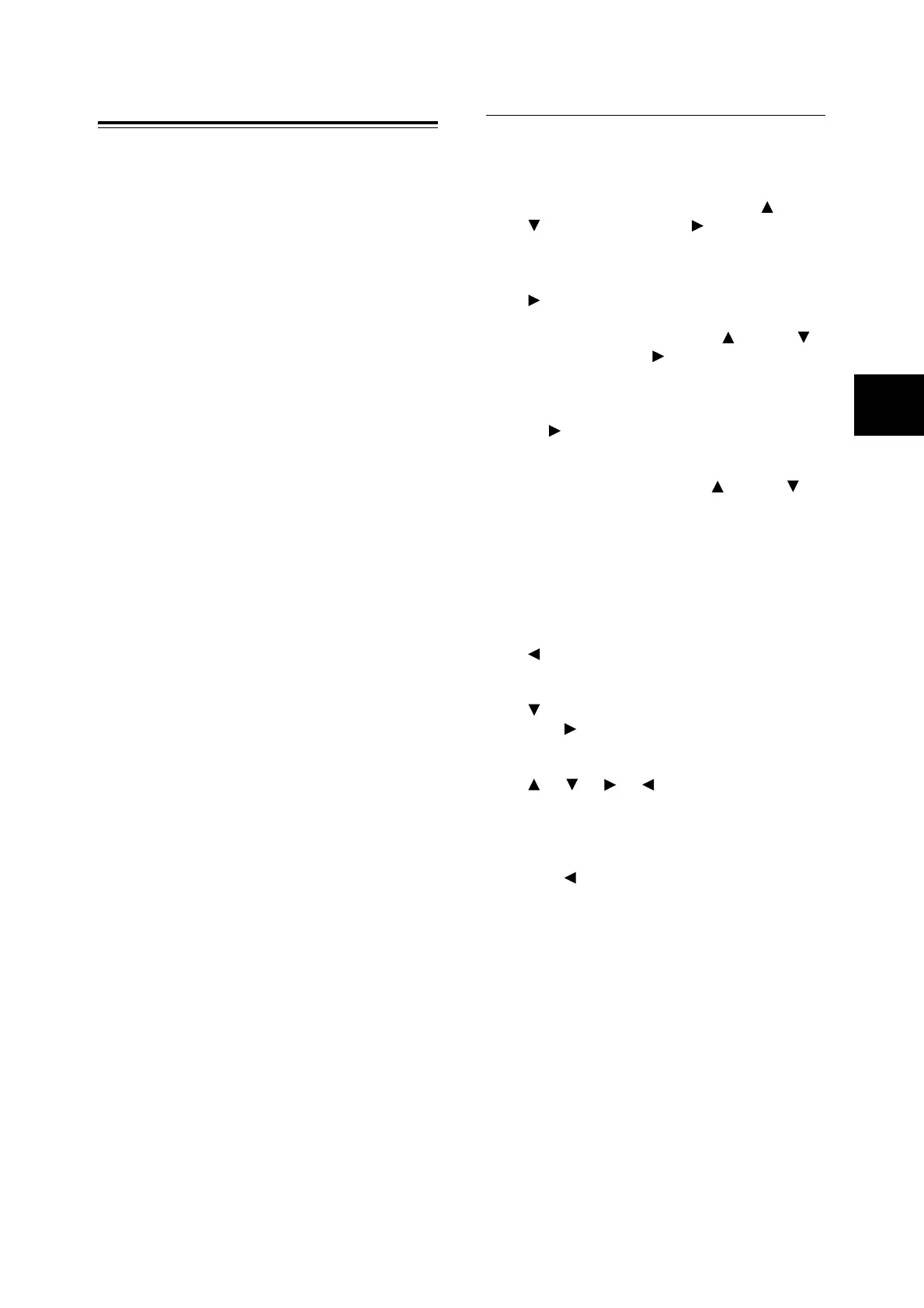IP 주소 설정 15
IP 주소 설정
프린터가 네트워크에 연결된 경우 프린터 전원을
켜면 자동으로 DHCP 서버에서 IP 주소를 검색합
니다 .
DHCP 서버를 사용할 수 없거나 사용 중이 아닌 경
우 , 다음 방법 중 하나를 수행하여 IP 주소를 검색
및 설정하십시오 .
• 제어판에서 IP 주소 설정
• 이 프린터와 함께 제공된 드라이버 CD 모음
CD-ROM 에서 IP 주소 설정 도구 사용
중요
• DHCP 서버를 사용할 때 IP 주소가 바뀔 수도 있으므로
정기적으로 IP 주소를 확인해야 합니다 .
• 또한 BOOTP 또는 RARP 서버를 통해 자동으로 주소 정
보를 검색할 수 있습니다 . 이런 경우 , 제어판에서 선택
한 [IP AddressSetup] 을 [BOOTP] 또는 [RARP] 로
변경하십시오 .
• IP 주소는 전체 네트워크 시스템에 의해 제어됩니다 . IP
주소를 잘못 설정하면 전체 네트워크 시스템에 나쁜 영
향을 미칠 수 있습니다 . 네트워크 환경에 대한 문제가
발생할 경우 네트워크 관리자에게 문의하십시오 .
참고
• CentreWare Internet Services를 사용하여 IP 주소를 변
경할 수 있습니다 .
• [Printer Settings] 보고서에서 현재 IP 주소 , 서브넷 마
스크 및 게이트웨이 주소 설정을 확인할 수 있습니다 .
[Printer Settings] 보고서 인쇄 방법은 설치 설명서를
참조하십시오 .
관련 항목 참조
• IP 주소 검색 세부사항 : 사용 설명서 4.2 메뉴 항목 설명
• IP 주소 설정 도구: 드라이버 CD 모음 CD-ROM 의 CD-
ROM 설명서 (HTML)
• CentreWare Internet Services: " CentreWare Internet
Services 를 통해 프린터 구성 설정 " (P. 16)
이 절에서는 제어판에서 IP 주소를 설정하는 방법
에 대해 설명합니다 .
참고
• 제어판 조작 중 실수를 했을 경우 < 메뉴 > 버튼을 눌러
다시 시작하십시오 .
IP 주소 설정
1. < 메뉴 > 버튼을 눌러 메뉴 화면을 표시합니
다.
2. [Admin Menu] 가 표시될 때까지 < > 또는
< > 버튼을 누른 다음 < > 또는 < 배출 /
설정 > 버튼을 누릅니다 .
3. [Wired Network]이 표시되었는지 확인한 후
< > 또는 < 배출 / 설정 > 버튼을 누릅니다 .
4. [TCP/IP] 가 표시될 때까지 < > 또는 < >
버튼을 누른 다음 < > 또는 < 배출 / 설정 >
버튼을 누릅니다 .
5. [Get IP Address] 가 표시되었는지 확인한
후 < > 또는 < 배출 / 설정 > 버튼을 누릅니
다.
6. [Panel] 이 표시될 때까지 < > 또는 < >
버튼을 누른 다음 < 배출 / 설정 > 버튼을 누
릅니다 .
7. "Reboot to apply settings" 메시지가 3 초 동
안 표시된 후 설정 화면으로 돌아갑니다 .
게이트웨이 주소를 설정한 후 프린터 전원을
켭니다 . 그런 다음 작업을 계속합니다 .
8. < > 버튼을 눌러 [Get IP Address] 로 돌아
갑니다 .
9. < > 버튼을 눌러 [IP Address] 를 표시한
다음 < > 또는 < 배출 / 설정 > 버튼을 누릅
니다 .
10. < > < > < > < > 버튼을 눌러 IP 주소를
입력한 다음 < 배출 / 설정 > 버튼을 누릅니
다.
11. 서브넷 마스크 및 게이트웨이 주소를 설정하
려면 < > 버튼을 누른 다음 " 서브넷 마스크
/ 게이트웨이 주소 설정 " (P. 16) 으로 계속
합니다 .